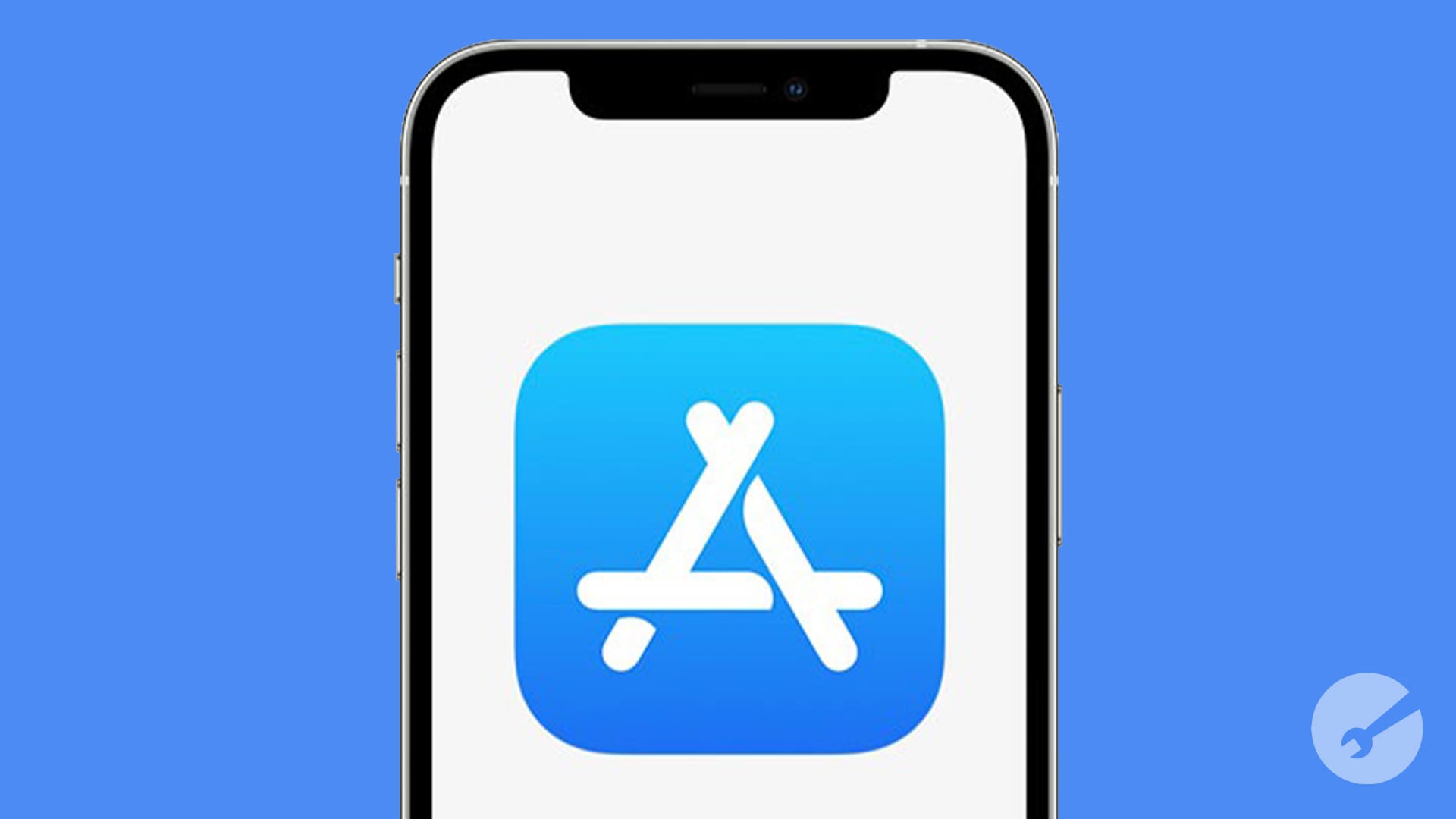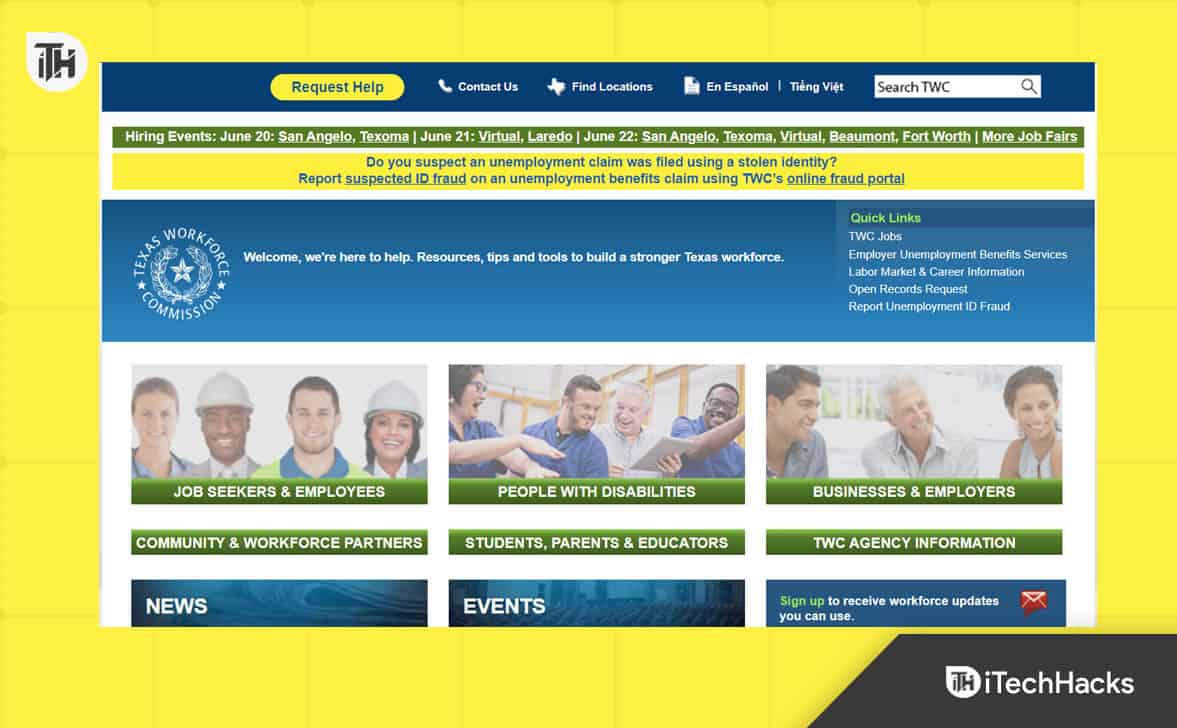Όταν προσπαθήσαμε να εγκαταστήσουμε τα Windows σε ένα εικονικό μηχάνημα VirtualBox, συναντήσαμε ένα σφάλμα που λέει ότι τοΤο VirtualBox δεν μπορεί να διαβάσει το κλειδί προϊόντος.Λόγω αυτού, η διαδικασία εγκατάστασης αποτυγχάνει να ξεπεράσει το"Η ρύθμιση ξεκινά »διαδικασία. Σε αυτήν την ανάρτηση, θα μιλήσουμε για αυτό το ζήτημα και θα δούμε τι μπορείτε να κάνετε για να το επιλύσετε.
Τα Windows δεν μπορούν να διαβάσουν το<ProductKey> Ρύθμιση από το αρχείο απάντησης χωρίς επιτήρηση.
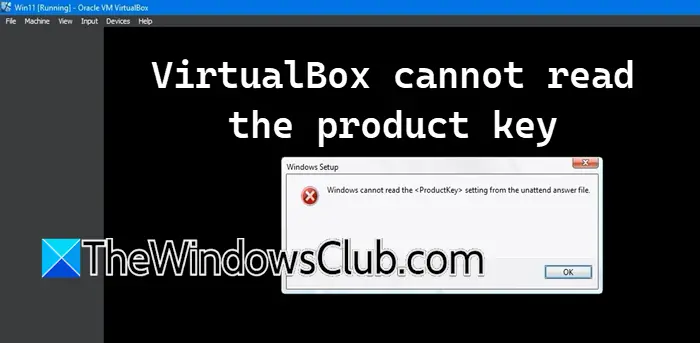
Το Fix VirtualBox δεν μπορεί να διαβάσει το κλειδί προϊόντος
Εάν το VirtualBox δεν μπορεί να διαβάσει το κλειδί προϊόντος, ακολουθήστε τις λύσεις που αναφέρονται παρακάτω.
- Διαγράψτε το αρχείο διαμόρφωσης χωρίς παρακολούθηση
- Κάντε αλλαγές στη διαμόρφωση του VM
- Κατεβάστε ένα νέο αρχείο ISO και δημιουργήστε ένα νέο VM
- Βεβαιωθείτε ότι το Native Hypervisor των Windows είναι απενεργοποιημένο
Ας μιλήσουμε λεπτομερώς για αυτά.
1] Διαγράψτε το αρχείο διαμόρφωσης χωρίς επιτήρηση
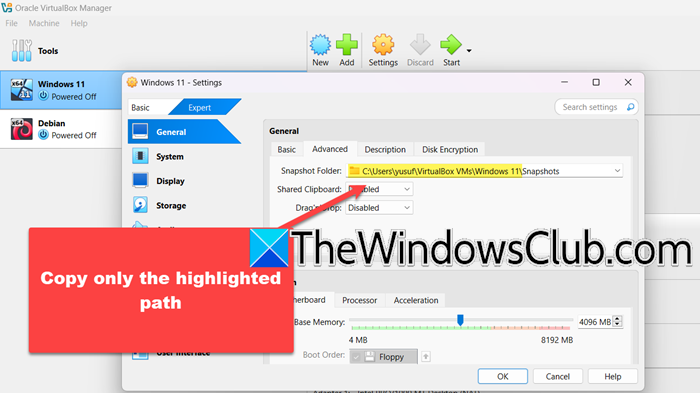
Πρώτον, θα διαγράψουμε το αρχείο διαμόρφωσης που σχετίζεται με την εικονική σας μηχανή, καθώς είναι πιθανό τα αρχεία να είναι αλλοιωμένα ή εσφαλμένα. Λάβετε υπόψη ότι αυτό δεν θα διαγράψει τα προσωπικά σας αρχεία, μόνο τα αρχεία που περιέχουν τις πληροφορίες διαμόρφωσης του VM. Για να το κάνετε αυτό, ακολουθήστε τα βήματα που αναφέρονται παρακάτω.
- Πρώτα απ 'όλα, ενεργοποιήστε το εικονικό μηχάνημα κάνοντας δεξί κλικ στο μηχάνημα και επιλέγοντας διακοπή.
- Τώρα, πάλι κάντε δεξί κλικ στο μηχάνημα και επιλέξτε Ρυθμίσεις.
- ΜεταβαίνωΕμπειρογνώμοναςτρόπος.
- Πηγαίνετε στοΠροχωρημένοςκαι αντιγράψτε τη θέση του φακέλου στιγμιότυπου.
- ΑνοιχτόΕξερευνητής αρχείουκαι επικολλήστε τη θέση στη γραμμή διευθύνσεων.
- Τώρα, διαγράψτε όλα τα αρχεία διαμόρφωσης χωρίς επιτήρηση.
- ΠηγαίνωΣύστημα> Μητρική πλακέτα,Επιλέξτε δισκέτα από τη σειρά εκκίνησης και, στη συνέχεια, αποσυνδέστε την.
- Τέλος, κάντε κλικ στο OK.
Μόλις ολοκληρωθεί, ξεκινήστε το εικονικό μηχάνημα και δείτε αν μπορείτε να προχωρήσετε πέρα από την οθόνη εγκατάστασης. Εάν λάβετε και πάλι το μήνυμα σφάλματος, διαγράψτε τα αρχεία χωρίς παρακολούθηση όπως αναφέρθηκε νωρίτερα μία ακόμη φορά και στη συνέχεια μεταβείτε στην επόμενη λύση.
2] Κάντε αλλαγές στη διαμόρφωση του VM
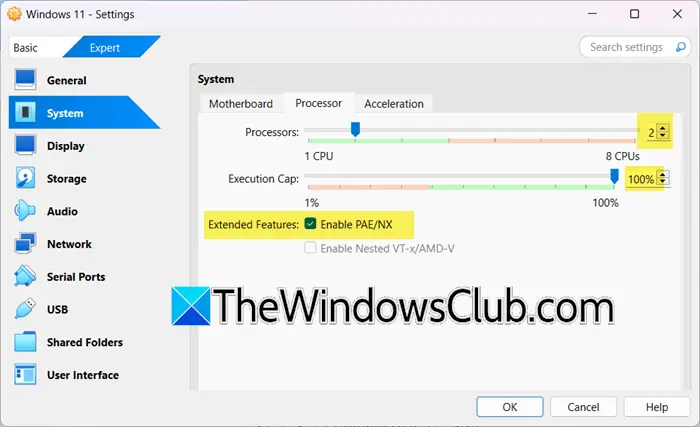
Μπορείτε να αντιμετωπίσετε αυτό το ζήτημα εάν η διαμόρφωση της εικονικής μηχανής είναι ακατάλληλη. Επομένως, πρέπει να κάνουμε κάποιες αλλαγές στις ρυθμίσεις του VM σας και να δούμε αν το ζήτημα έχει επιλυθεί. Για να το κάνετε αυτό, ακολουθήστε τα βήματα που αναφέρονται παρακάτω.
- ΣεVirtualBox,Κάντε δεξί κλικ στο VM και κάντε κλικ στο κουμπίΡυθμίσεις.
- Τώρα, πηγαίνετε στοΣύστημα> ΕπεξεργαστήςΚαι βεβαιωθείτε ότι η CPU είναι τουλάχιστον 2 και το ανώτατο όριο εκτέλεσης είναι 100%. Επίσης, βεβαιωθείτε ότι τοΕνεργοποίηση PAE/NXελέγχεται.
- ΠηγαίνωΟθόνη> οθόνη,Ελέγξτε εάνΕνεργοποίηση 3D επιτάχυνσηςείναι ενεργοποιημένη και αυξάνει τη μνήμη βίντεο σε 256.
- Κλικ στοΑποθήκευση,Από τη συσκευή αποθήκευσης, επιλέξτε τη συσκευή αποθήκευσης χωρίς επιτήρηση και, στη συνέχεια, κάντε κλικ στο κουμπί Κατάργησης. Και στη συνέχεια από τοΓνωρίσματαΤμήμα τοποθετημένη στη δεξιά ενότητα, σημειώστεΖωντανό CD/DVD.
Αφού αποθηκεύσετε όλες τις αλλαγές που σας ζητήσαμε να κάνετε νωρίτερα, τότε, ελέγξτε εάν το ζήτημα έχει επιλυθεί.
3] Κατεβάστε ένα νέο αρχείο ISO και δημιουργήστε ένα νέο VM
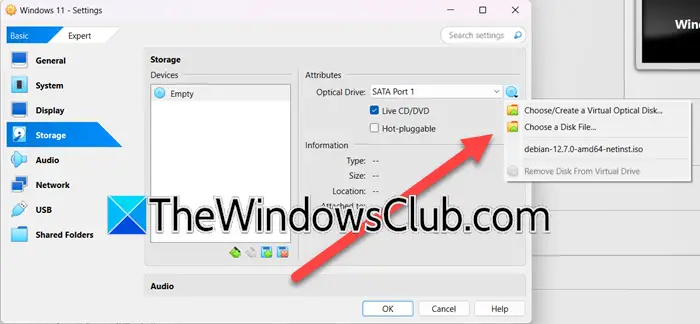
Μπορείτε να συναντήσετε αυτό το ζήτημα εάν το αρχείο ISO που χρησιμοποιείτε είναι κατεστραμμένο. Έτσι, για να το επιλύσετε, σας συνιστούμε να διαγράψετε το αρχείο που χρησιμοποιείτε και στη συνέχεια να κατεβάσετε ένα νέο αντίγραφο από τον επίσημο ιστότοπο της Microsoft. Μόλις κατεβάσετε το αρχείο ISO, ακολουθήστε τα βήματα που αναφέρονται παρακάτω για να δημιουργήσετε την εικονική μηχανή.
- Στο VirtualBox, κάντε κλικ στο New και, στη συνέχεια, ξεκινήστε να δημιουργείτε κανονικά το μηχάνημα.
- Όταν φτάσετε στην οθόνη όπου πρέπει να επιλέξετε το αρχείο ISO, μην το επιλέξετε και προχωρήστε.
- Αφού δημιουργήσετε το μηχάνημα, κάντε δεξί κλικ σε αυτό και κάντε κλικ στο κουμπίΡυθμίσεις.
- ΠηγαίνωΑποθήκευση> Χαρακτηριστικά,και στη συνέχεια κάντε κλικ στο εικονίδιο του δίσκου.
- Τώρα, επιλέξτεΕπιλέξτε ένα αρχείο δίσκου,Μεταβείτε στην τοποθεσία όπου έχετε διατηρήσει το νέο αρχείο ISO και, στη συνέχεια, προσθέστε το.
- Τέλος, ξεκινήστε την εικονική μηχανή και δοκιμάστε να εγκαταστήσετε το λειτουργικό σύστημα.
Ας ελπίσουμε ότι θα μπορείτε να εγκαταστήσετε το δίσκο χωρίς προβλήματα.
4] Βεβαιωθείτε ότι ο Native Hypervisor των Windows είναι απενεργοποιημένος
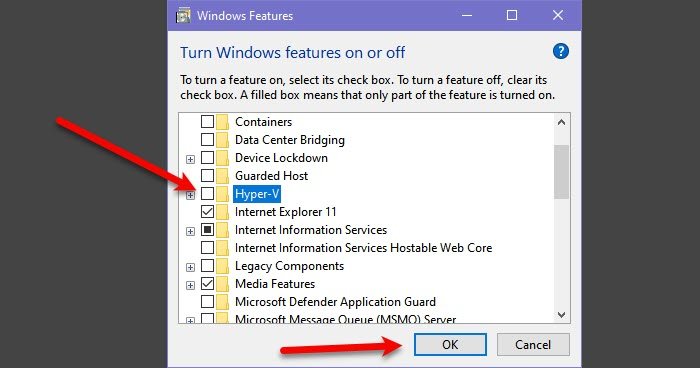
Πρέπει να διασφαλίσετε ότι ο εγγενής υπερσυρόμενος των παραθύρων, δηλαδή το Hyper-V είναι απενεργοποιημένο, καθώς αυτό μπορεί να παρεμβαίνει στο VirtualBox και να προκαλέσει ιδιαίτερα προβλήματα. Για να το κάνετε αυτό, ακολουθήστε τα βήματα που αναφέρονται παρακάτω.
- ΑνοιχτόΠίνακας ελέγχου.
- Αλλάζω τοΠροβάλλωναΜεγάλα εικονίδια.
- Τώρα, πηγαίνετε στοΠρογράμματα και λειτουργίες> Ενεργοποίηση ή απενεργοποίηση χαρακτηριστικών Windows.
- ΛυγαριάΥπερ-Vκαι κάντε κλικ στο OK. Περιμένετε να απεγκατασταθεί η λειτουργία.
- Επανεκκινήστε τον υπολογιστή σας.
Μόλις ξεκινήσει ο υπολογιστής σας, πρέπει να ελέγξετε εάν το ζήτημα έχει επιλυθεί.
Ας ελπίσουμε ότι μπορείτε να επιλύσετε το πρόβλημα χρησιμοποιώντας τις λύσεις που αναφέρονται σε αυτήν την ανάρτηση.
Ανάγνωση:
Πώς να διορθώσετε σφάλματα κλειδιού προϊόντος Windows στο VirtualBox;
Εάν συναντήσετε ένα σφάλμα κλειδιού προϊόντος Windows στο VirtualBox, πρέπει να διαγράψετε το αρχείο διαμόρφωσης χωρίς παρακολούθηση και στη συνέχεια να κάνετε κάποιες αλλαγές στη διαμόρφωση του μηχανήματος. Επιπλέον, πρέπει να ελέγξουμε εάν είναι ενεργοποιημένο το Hyper-V (Windows Hypervisor), εάν είναι ενεργοποιημένο, ίσως χρειαστεί να το απενεργοποιήσουμε. Για να κάνετε όλα αυτά, σας συνιστούμε να ακολουθήσετε τις λύσεις που αναφέρθηκαν προηγουμένως.
Ανάγνωση:
Γιατί το κλειδί του προϊόντος δεν λειτουργεί;
Εάν εισάγετε ένα κλειδί προϊόντος και δεν λειτουργεί, ελέγξτε αν έχει χρησιμοποιηθεί σε διαφορετική συσκευή ή εάν έχει ξεπεράσει το επιτρεπόμενο όριο συσκευών σύμφωνα με την αγορασμένη άδεια. Περάστε από την τεκμηρίωση για να μάθετε αν συμβαίνει αυτό. Εάν όχι, μπορείτεεδώ και εδώMicrosoft.comκαι να δημιουργήσει μια διαμάχη.
Διαβάστε επίσης:.